Не заряжается iPhone или iPad? Как решить проблему

Каждый пользователь мобильной техники Apple так или иначе сталкивался с ситуацией, когда iPhone не заряжается или делает это слишком медленно. Такое может происходить из-за неисправного кабеля, системной ошибки, либо вовсе без каких-либо видимых причин. В этой статье мы постарались собрать для вас все самые распространенные проблемы и возможные способы их решения.
Список наиболее часто встречающихся проблем с зарядкой iPhone, iPad или iPod Touch выглядит следующим образом:
-Устройство не заряжается.
-Устройство заряжается очень медленно.
-Статус «Не заряжается» в строке состояния.
-Ошибка «Аксессуар не сертифицирован».
Теперь рассмотрим каждый случай подробнее.
Что делать, если iPhone не заряжается
Допустим, вы подключили iPhone или iPad с помощью Lightning-кабеля к адаптеру питания или USB-коннектору — к электрической сети или соответствующему порту компьютера, однако зарядка не началась. Если все модули гаджета и аксессуары исправны, то решить эту проблему можно следующим образом:
-Отсоедините и заново подсоедините кабель Lightning — электрические контакты на кабеле со временем изнашиваются и могут не устанавливать стабильное соединение с устройством.
-Подождите некоторое время — если ваш iPhone или iPad был полностью разряжен, а при подключении кабеля Lightning устройство никак не реагирует на нажатие кнопок, то просто оставьте его на зарядке в таком состоянии и подождите от 30 минут до 1 часа.
-Разъем Lightning на устройстве может быть поврежден — при наличии механических повреждений или при высокой степени износа порт Lightning может быть не в состоянии устанавливать стабильное соединение. В таком случае вам необходимо связаться с сервисным центром и выполнить диагностику устройства.
-Кабель Lightning может быть поврежден — оригинальные кабели для зарядки никогда не славились долговечностью. Внимательно изучите целостность провода на наличие повреждений.
Неисправный источник питания — попробуйте зарядить устройство от другой розетки или порта USB.
Что делать, если iPhone заряжается слишком медленно
Процесс зарядки iPhone или iPad может начаться без каких-либо нареканий, но рано или поздно вы рискуете заметить, что уровень заряда батареи пополняется слишком медленно. Воспользуйтесь этими советами:
-Используйте адаптер питания большей мощности — если вы хотите ускорить зарядку своего устройства, особенно если это iPhone 6 Plus/6s Plus или iPad, то попробуйте сделать это при помощи адаптера питания на 2.1 Ампер, который входит в комплект поставки всех планшетов Apple, за исключением iPad mini.
-Используйте другой порт USB — некоторые компьютеры распределяют на порты USB больше энергии, чем на другие. К примеру, MacBook последнего поколения обеспечивают более высокую выходную мощность USB. Учтите, что далеко не все ноутбуки обладают такой возможностью.
-Проверьте целостность кабеля — механическое повреждение провода может оказаться причиной медленной зарядки. Дело в том, что кабель содержит объем токопроводящего металла и в результате износа эффективность зарядки и количество проводимого электричества может сократиться.
-Проверьте работоспособность порта Lightning на устройстве — обратите внимание на видимые механические повреждения, прочистите разъем от грязи и пыли.
Что делать, если в строке статуса появилась надпись «Нет зарядки»
Такое часто случается при зарядке iPad. Дело в том, что используемый для зарядки кабель может требовать больше мощности, чем ему может предоставить источник энергии.
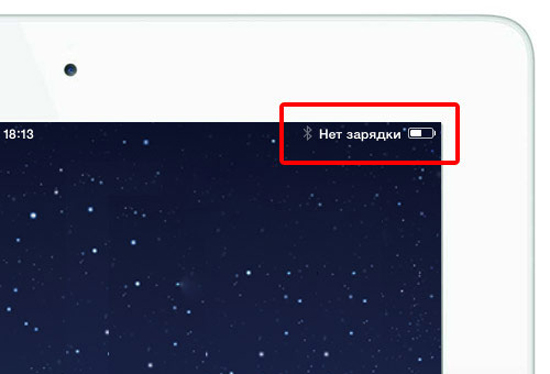
-Используйте оригинальный адаптер питания от Apple — компания настоятельно рекомендует использовать для зарядки только адаптеры питания, поставляемые в комплекте с iPad.
-Используйте порт USB повышенной мощности — если надпись «Не заряжается» отображается при подключении к разъему ПК, значит, он не обладает достаточной выходной мощностью. Современные модели компьютеров Mac поддерживают зарядку любого iPad при помощи USB.
-Не используйте внешние USB-хабы — такие разветвители не могут обеспечить ваш iPad энергией должным образом, поэтому даже не пытайтесь использовать их для зарядки устройства.
Что делать, если появляется ошибка «Данный аксессуар не сертифицирован»
Оригинальные кабели Lightning от Apple не так прочны и быстро изнашиваются, обладая при этом приличным ценником. Именно поэтому многие покупают дешевые аналоги от сторонних производителей. При этом не все покупатели учитывают наличие сертификата MFi (Made for iPhone).
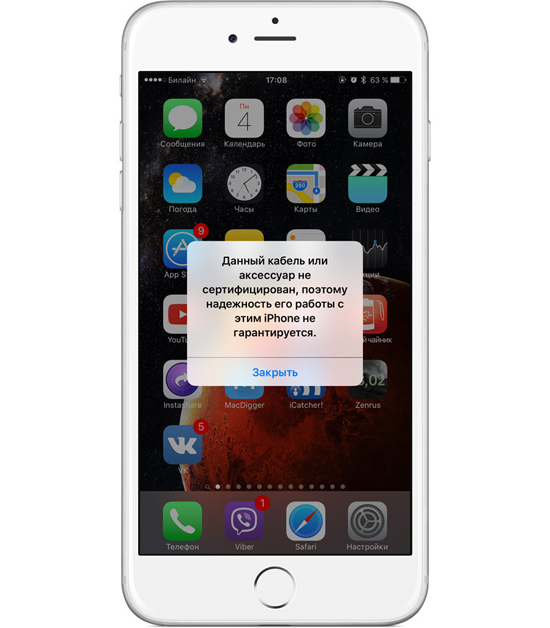
При использовании таких аксессуаров вы рискуете нарваться на системную ошибку «Данный аксессуар не сертифицирован» или «Этот аксессуар, вероятно, не поддерживается» и даже повредить гаджет. Вот несколько советов для подобных случаев:
-Отсоедините и повторно присоедините кабель — алгоритм проверки сертификата работает не очень стабильно, поэтому очередная попытка подключить аксессуар может завершиться успешно.
-Используйте оригинальный кабель Lightning — избегайте использования сторонних проводов для зарядки, особенно от неизвестных производителей. В конце концов, вы рискуете серьезно повредить батарею устройства.
-Используйте последнюю версию ПО — в более поздних релизах iOS компания учла ошибки проверки сертификатов для сторонних аксессуаров, поэтому проверьте наличие обновлений прошивки в меню Настройки -> Основные -> Обновление ПО.
-Перезагрузите устройство — если ошибка повторяется слишком часто и без видимых причин, то просто выключите и включите устройство. В некоторых случаях это помогает.
-Очистите порт Lightning — со временем внутри разъема может накопиться много грязи и пыли, поэтому его стоит держать в чистоте. Используйте для этого приспособления из материалов, которые не проводят ток, чтобы избежать неполадок с девайсом.
Если никакой из этих советов вам не помог, и вы уверены, что кабель Lightning не бракованный, то вам следует обратиться в сервисный центр.




